Arc är ett bra GTK-tema som många älskar,men vad händer om du är en KDE Plasma-användare? Som det visar sig kan KDE Plasma-användare nu njuta av Arc tack vare Arc KDE-projektet. I den här artikeln ska vi gå igenom hur du installerar Arc-temat på KDE och aktiverar det för användning på Plasma-skrivbordet.
Obs! För att använda Arc KDE, se till att du har en ganska ny version av KDE Plasma 5 (åtminstone version 5.7).
Ubuntu
Ubuntu-användare som vill installera Arc KDE-paketet har det enkelt eftersom det finns en PPA tillgänglig. Öppna en terminal och ange följande kommando för att aktivera Arc KDE PPA.
sudo add-apt-repository ppa:papirus/papirus
När du har lagt till den nya PPA måste du uppdatera Ubuntu programvarukällor. Använda apt uppdatering kommandot, uppdatera det nya Papirus PPA.
sudo apt update
Kör apt uppdatering kommandot avslöjar ofta att programuppdateringar är redo att installeras. Ignorera inte detta steg. Använd istället apt uppgradering kommandot för att se till att Ubuntu programvara är helt uppdaterad.
sudo apt upgrade -y
När uppgraderingarna är klar med installationen är det säkert att installera Arc KDE-teman.
sudo apt install --install-recommends arc-kde
Arch Linux
Arch Linux-användare kan få snabb åtkomst till Arc KDEgenom att ta paketet direkt från Arch AUR. Det första steget i installationen av Arc KDE är att synkronisera den senaste versionen av Git-programmet med Pacman.
sudo pacman -S git
Använd sedan Git-verktyget för att klona den senaste versionen av Arc KDE-snapshot-paketet till din Linux-PC.
git clone https://aur.archlinux.org/packages/arc-kde-git/
Just nu är det dags att bygga paketet. Kom dock ihåg att dock makepkg generellt samlar alla viktiga beroenden, det fungerar inte alltid. Om ett beroende inte installeras besöker du den officiella AUR-sidan och bläddrar ner till "Beroenden".
makepkg -si
Arc KDE Aur-paketet är byggt och installerat,men vi är inte klara. Därefter måste du installera det följeslagna Kvantum-temat för Arc KDE. Lyckligtvis kräver detta paket inte någon interaktion med AUR. I stället synkronisera det med Pacman.
sudo pacman -S kvantum-theme-arc
OpenSUSE
Tack vare OBS kan OpenSUSE-användare enkeltinstallera Arc KDE-paketen. Följ denna länk, hitta din version av OpenSUSE och klicka på nedladdningsknappen bredvid. Om du väljer en nedladdning bredvid någon version kommer YaST automatiskt att startas.
När YaST startar, följ instruktionerna för att aktivera det nya arkivet och programvaran.
Generiska instruktioner
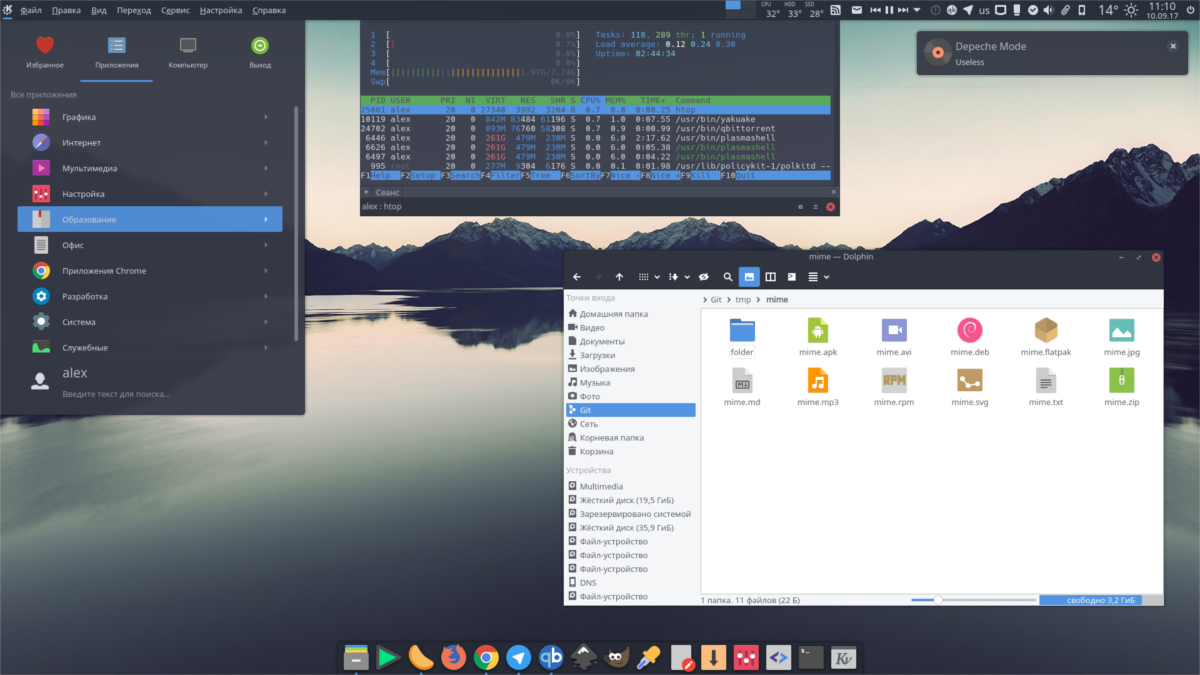
Är du Debian-användare? Fedora fan? Vill du använda en version av Linux som inte har ett trevligt inbyggt paket för Arc KDE? Inte att oroa dig, projektet som ett generiskt Bash-skript som alla Linux-användare kan köra för att snabbt installera programvaran. För att installera den öppnar du en terminal och kör en av kommandona nedan.
Installera Arc KDE i hela systemet
Det bästa sättet att installera Arc KDE är att göra det hela systemet. Att gå denna rutt säkerställer att Arc KDE är tillgängligt för flera användare, snarare än bara en enda användare.
sudo wget -qO- https://raw.githubusercontent.com/PapirusDevelopmentTeam/arc-kde/master/install-arc-kde-root.sh | sh
Installera Arc KDE för en användare
Även om det inte rekommenderas är det mycket möjligt att installera Arc KDE för en enda användare. Förstå dock att du måste upprepa den här processen för varje användare som vill använda Arc KDE.
wget -qO- https://raw.githubusercontent.com/PapirusDevelopmentTeam/arc-kde/master/install-arc-kde-home.sh | sh
När Arc KDE-temat är installerat, nästasteg är att installera Kvantum. I terminalen söker du efter ”kvantum” eller ”kvantum motor” och installerar programvaran. Kör sedan ”kvantummanager”. Alternativt kan du bygga det från källan här.
Avinstallera Arc KDE
Om du vill bli av med Arc KDE och har installerat det med det generiska skriptet måste du köra ett separat skript för att bli av med det. Gör följande i terminalen:
Rot
sudo wget -qO- https://raw.githubusercontent.com/PapirusDevelopmentTeam/arc-kde/master/remove-arc-kde.sh | sh
Enkel användare
wget -qO- https://raw.githubusercontent.com/PapirusDevelopmentTeam/arc-kde/master/remove-arc-kde.sh | sh
Tillämpa Arc KDE
Att använda Arc KDE är ganska enkelt tack vare KDE"Look and feel" -appen. Gå till applikationsmenyn, sök efter "look and feel" och klicka på den. Inuti "Look and feel" bör du se "Arc KDE" i listan över teman som ska tillämpas. Markera temat och klicka på "OK" för att omedelbart aktivera det.
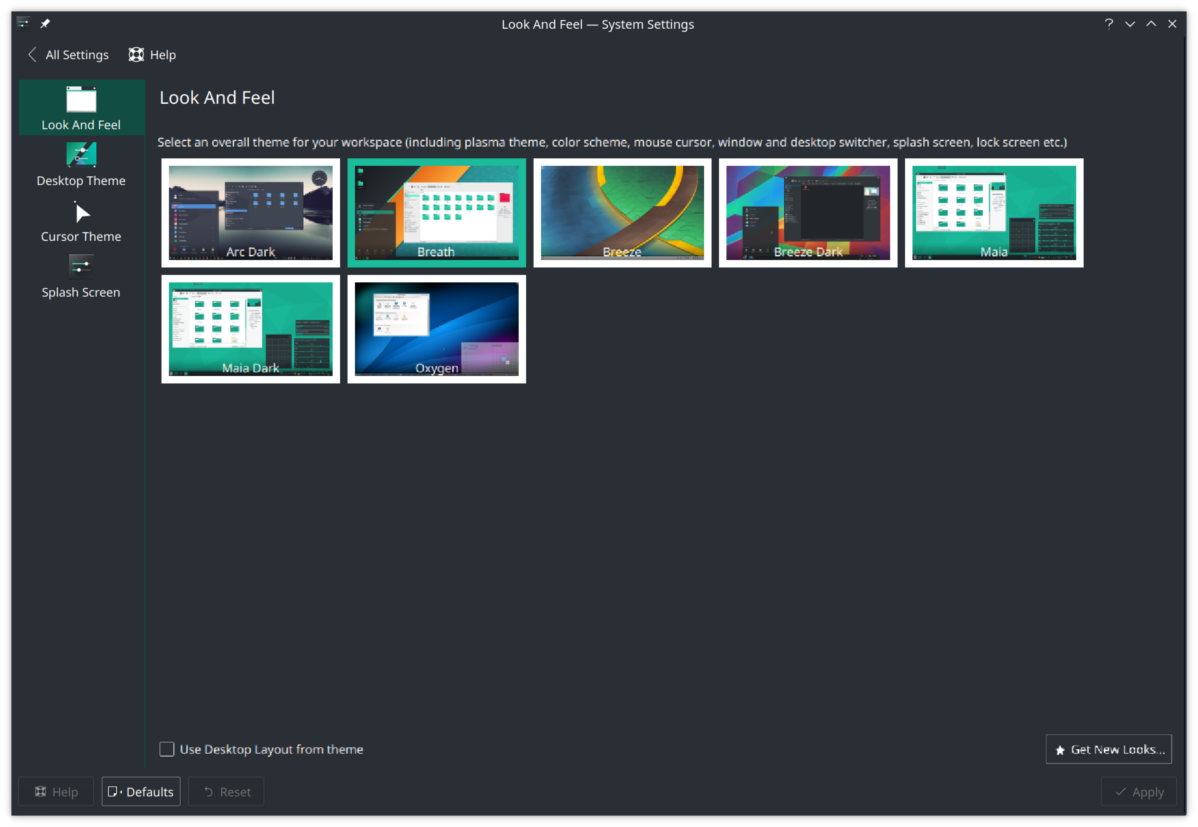
Efter att du har använt Arc KDE-temat med Lookoch Feel manager i Plasma 5, måste du aktivera temat i Kvantum. Alla installationsmetoder bör installera Kvantum. Om kvantumverktygen av någon anledning inte installerade öppnar du pakethanteraren för din Linuxdistribution, letar efter "kvantumengine" och installerar det.
Tryck Alt + F2 på tangentbordet för att få fram plasmakommandodialogrutan, skriv "kvantummanager" i den och tryck på enter.
Inne i Kvantum Manager-appen letar du efter "Arc" -temat och tillämpar det för att aktivera temat på din Linux-PC.
När Kvantum är konfigurerat använder din Linux-dator nu Arc KDE!










kommentarer